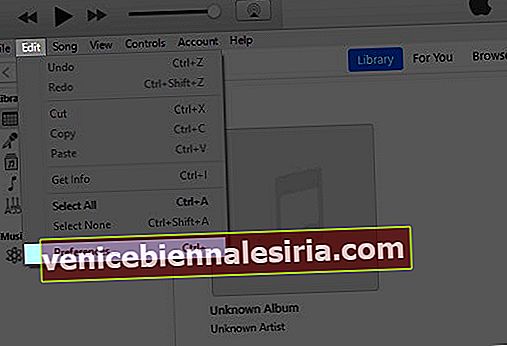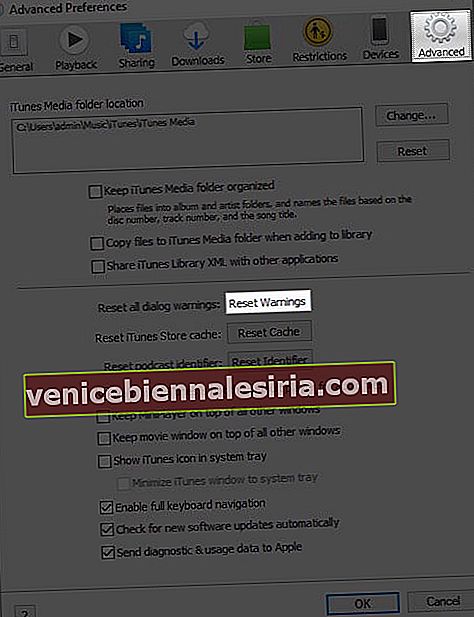İPhone veya iPad'inizi bir Mac veya Windows PC'ye bağladığınızda, aygıtınızda Bu Bilgisayara Güvenme sorusunu soran bir pencere görebilirsiniz. Yanlışlıkla Don't Trust'a dokunduysanız, işte bu kasıtsız seçimi geri almanın bazı yolları. Ancak ondan önce, bir bilgisayara güvenme konusunda bize daha fazla bilgi verin.
- Bu Bilgisayara Güvenmenin Anlamı Nedir?
- İPhone ve iPad ile "Güvenme" Bilgisayar Dokunuşunu Geri Alma
Bu Bilgisayara Güvenmenin Anlamı Nedir?
2013'te Apple, iOS cihazınızı bağladığınız bir bilgisayarın kimliğini doğrulamanızı veya ona güvenmenizi isteyen yeni bir özellik sundu. Bir bilgisayara 'güvenmek' için Güven'e dokunmanız ve parolayı girmeniz gerekir . Ancak bundan sonra, iPhone'unuz ile Mac'iniz veya PC'niz arasında verileri senkronize edebilir ve aktarabilirsiniz. Eğer hafifçe vurursanız Do not Trust , iTunes veya Finder cihazınızı tanımayacaktır. Bu, doğal olarak verileri aktaramayacağınız veya cihazı senkronize edemeyeceğiniz anlamına gelir.
Not: MacOS Catalina'nın en son sürümünü çalıştıran Mac'te, cihazı bağladıktan sonra Finder'da Güven'e tıklamanız gerekir . Ardından iPhone veya iPad'inizde açılır pencereyi görürsünüz.
Şimdi, ana konuya geri dönersek, cihazınızı bağladıysanız ve Güvenme'yi seçtiyseniz , işte bu hatayı nasıl geri alacağınız. Bu, 'Güven'e dokunun.
İPhone ve iPad ile "Güvenme" Bilgisayar Dokunuşunu Geri Alma
- Cihazı Çıkarma ve Yeniden Takma
- İTunes'daki Tüm İletişim Kutusu Uyarılarını Sıfırla
- İTunes veya Finder'dan çıkın ve Yeniden Deneyin
- Cihazı Kapatın ve Tekrar Bağlayın
- Ağ Ayarları Sıfırlama
Cihazı Çıkarma ve Yeniden Takma
Genellikle, iPhone'un bağlantısını keserseniz (birkaç dakika beklerseniz) ve ardından yeniden bağlarsanız, kimlik doğrulama açılır penceresini tekrar alırsınız. Ama bu işe yaramazsa, başka yollar bulmalıyız.
İTunes'daki Tüm İletişim Kutusu Uyarılarını Sıfırla
Güvenme'ye dokunduktan sonra, iPhone'unuz bağlı olduğu ve iTunes çalıştığı sürece aslında geri dönüş yoktur. Ancak iTunes içinde işe yarayabilecek bir sıfırlama uyarısı seçeneği var. Önce şunu deneyelim:
MacOS Mojave veya önceki bir sürümünü çalıştıran Windows PC veya Mac'iniz varsa:
- İPhone'unuzu bilgisayardan ayırın.
- PC veya eski Mac'teki iTunes'da, Düzenle → Tercihler'i tıklayın .
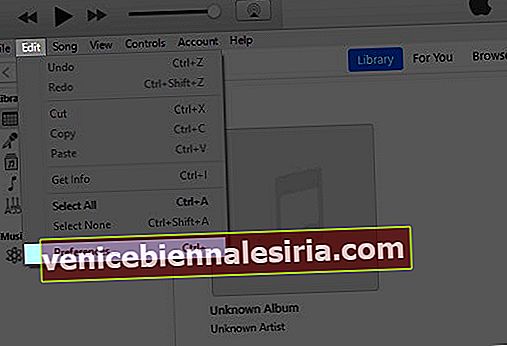
- Tıklayın Gelişmiş sekmesine.
- Tıklayın Sıfırlama Uyarılar düğmesi.
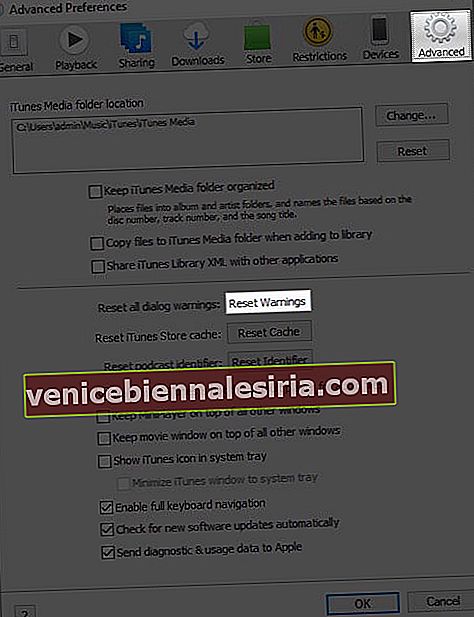
Şimdi, iPhone'u tekrar bağlayın. "Bu Bilgisayara Güven" iletişim kutusunun açıldığını görürseniz, sorunu çözmek için Güven'e dokunun. iTunes, iPhone verilerinize erişebilmelidir.
İTunes veya Finder'dan çıkın ve Yeniden Deneyin
Birinci ve ikinci yöntemler genellikle yanlışlıkla yapılan "Güvenme" tıklamasını düzeltmenin kesin yollarıdır. Nadiren de olsa işe yaramazsa, iTunes'dan çıkıp yeniden başlatabilirsiniz. Gerekirse, bilgisayarınızı yeniden başlatabilirsiniz. İDevice'de açılır pencereyi göreceksiniz.
Mac'teki Finder için Çıkmaya Zorlamanız gerekir. Bunu yapmak için, sol üstten Apple logosuna tıklayın ve Çıkmaya Zorla'yı seçin . Ardından, Finder'ı seçin ve Yeniden Başlat'ı tıklayın . Finder'ı tekrar açtıktan sonra, Konumlar altındaki sol kenar çubuğundan cihazınızı seçin ve Güven'e tıklayın . Güven'e dokunabileceğiniz iPhone veya iPad'deki açılır pencereyi göreceksiniz.
Cihazı Kapatın ve Tekrar Bağlayın
Başka bir çözüm de iPhone veya iPad'inizi kapatmaktır. Düğmeleri düzenli olarak yaptığınız gibi kullanabilirsiniz. Veya, açmak Ayarlar uygulamayı dokunun Genel ve ardından dokunun bir kapatma alttan.

Cihazı kapattıktan sonra bilgisayara takın. Bu onu açacak ve iletişim kutusu yeniden görünecektir.
Ağ Ayarları Sıfırlama
Bu sıfırlama kişisel verilerinizi silmez. Ancak, tüm ağ ayarları varsayılanlara geri dönecektir. Bu, hatırlanan Wi-Fi ağları, VPN yapılandırmaları, Bluetooth cihaz listesi vb. Gibi şeyleri içerir. Devam etmeden önce, cihazınızın yedeğini aldığınızdan emin olun.
Ağ ayarlarını sıfırlamak için açma Ayarlar uygulamayı ve musluk Genel sonraki musluk Sıfırlama.

Sonraki ekrandan Ağ Ayarlarını Sıfırla üzerine dokunun . İPhone şifrenizi girin ve işleminizi onaylayın.

Oturumu kapatma…
Daha önce Güvenme'ye dokunduysanız, bilgisayarınıza yeniden bu şekilde güvenebilirsiniz. Umarım bu kısa, hızlı rehber size yardımcı olur.
Son olarak, bir bilgisayarın güvenini kaldırmak isterseniz ne olur? Örneğin, yanlışlıkla bir arkadaşınızın bilgisayarına veya güvendiğiniz bir bilgisayara güvendiyseniz ve şimdi ona güvenmemek mi istiyorsunuz? Eh, kolaydır. İPhone'unuzun konumunu ve gizlilik ayarlarını sıfırlamanız gerekir. Bunu yapmak için, eyleminizi onaylamak için Ayarlar uygulaması → Genel → Sıfırla → Konum ve Gizliliği Sıfırla → Parolayı Girin seçeneğini açın. Bu, tüm bilgisayarların güvenini kaldıracaktır.